Hirdetés
Ha van vezetékes vagy vezeték nélküli otthoni hálózat Minden, amit tudnia kell az otthoni hálózatépítésrőlAz otthoni hálózat beállítása nem olyan nehéz, mint gondolnád. Olvass tovább , valószínű, hogy keresni fogja annak optimalizálásának lehetőségeit, hogy a lehető leggyorsabban működjön.
Számos dolgot megtehetsz, kezdve a kisebb szoftverfejlesztéseket az új hardver telepítéséig. Ebben az útmutatóban áttekintjük néhány egyszerű módosítást, amelyeket az otthoni hálózat felgyorsítása érdekében végezhet.
Keresse meg a routerének megfelelő helyet
Bármely vezeték nélküli hálózat kiindulási pontja a következő ellenőrizze, hogy az útválasztó megfelelően van-e elhelyezve 8 tipp a vezeték nélküli router jelének hatékony növeléséreHa úgy tűnik, hogy a vezeték nélküli útválasztó jele nem éri túl messzire, vagy ha a jele valamilyen furcsa okból folytatódik, az alábbiakban felsorolunk néhány megoldási lehetőséget. Olvass tovább .
A vezeték nélküli jelet csökkenti a távolság és a penetráció, amikor a padlón és a falon haladnak. Ideális esetben az
router a hozzá csatlakoztatott eszközök középpontjában helyezkedjen el, közvetlen látótávolságra mindegyikhez. A valóságban ez valószínűleg nem lesz kényelmes.
Ehelyett azon akadályok minimalizálásán kell dolgoznia, amelyek befolyásolják a vezeték nélküli hálózat teljesítményét. Próbálkozzon és helyezze el az útválasztót otthona központjának közelében, ha lehetséges, polcon emeli, és ne takarja be a falak.
Kísérletezzen a router különböző pozíciókba helyezésével, hogy megbizonyosodjon arról, hogy nincsenek feketék a házában. A blackspot olyan terület, ahol az eszköz nem tud csatlakozni a vezeték nélküli útválasztóhoz. Ennek oka lehet a jelet blokkoló túl sok akadály, vagy akár egyszerűen az, hogy az eszköz a router hatótávolságán kívül található.
Sok alkalmazás segíthet azonosítani a Wi-Fi feketéket Fedezze fel otthonát: Hogyan lehet megtalálni és eltávolítani a vezeték nélküli vak vakpontot Így lehet megtalálni és megszüntetni ezeket a vezeték nélküli holt zónákat. Olvass tovább , beleértve NetSpot Mac rendszeren, vagy NetStumbler Windows rendszeren. Ha nem tudja megoldani a fekete pontok problémáját az útválasztó áthelyezésével, akkor egy Wi-Fi kiterjesztővel, például egy TP-LINK TL-WA850RE N300 növelheti vezeték nélküli hálózatának teljesítményét és hatókörét.
A kábel hossza számít?
Vezetékes hálózat használata esetén az elméletileg használt kábelek hossza hatással lehet a sebességre, bár a gyakorlatban ez valószínűleg nem jelent problémát az otthoni hálózaton.
A Cat 5 ethernet kábel 328 lábig futhat, mielőtt a jel romlik. Íme mindent, amit tudnia kell az Ethernet kábelekről Minden, amit tudnia kell az Ethernet kábelekről Olvass tovább .
Optimalizálja vezeték nélküli útválasztóját
Miután a vezeték nélküli útválasztót a lehető legjobb helyen tartotta, meg kell munkálkodnia a jel zavarásának minimalizálásán.
Az interferencia az otthoni mindennapi elektronikus eszközökből származhat, ideértve a vezeték nélküli telefont és a mikrohullámú sütőt is. Sok a régi útválasztók a 2,4 GHz-es frekvencián futnak Minden, amit tudnia kell az AC útválasztókrólMíg a vezeték nélküli szabványok nem mutatnak logikai előrehaladást a betűk szempontjából, a motorház alatti technológia figyelemre méltó, és minden új kiadással egy lépéssel közelebb jutunk a fájdalommentes kapcsolathoz. Olvass tovább , mint ezek a többi modul. Jó ötlet, ha a vezeték nélküli útválasztót a lehető legtávolabb helyezze el minden olyan készüléktől, amely zavart okozhat.
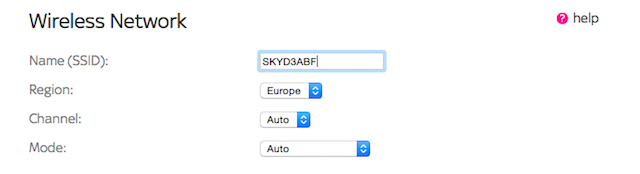
Az csatornára van állítva az útválasztó Hogyan válasszuk ki a router számára a legjobb Wi-Fi csatornát?Mi a legjobb Wi-Fi-csatorna az útválasztójához, és hogyan változtassa meg? Válaszolunk ezekre és még sok más kérdésre ebben a rövid útmutatóban. Olvass tovább beavatkozást is meghívhat. Minden útválasztó kiválaszt egy „csatornát” az adatok küldéséhez és fogadásához. Ha a szomszédainak útválasztója ugyanazon a csatornán van beállítva, akkor a kettő zavarhatja egymást, ronthatja a jelet, és végül akadályozhatja a hálózati sebességet. Ha olyan lakóházban él, ahol sok szomszéd található, a csatorna torlódása komoly problémát okozhat.
Egyes útválasztók automatikusan kiválasztják a csatornát, de ha a környéken a legkevésbé torlódott csatornát szeretné használni, használhat olyan programot, mint például WifiInfoView a Windows rendszeren, hogy megtalálja. Ez az alkalmazás megkeresi és megjeleníti az Ön környékén lévő összes hálózatra vonatkozó információk listáját.
Ha a hálózatok listáját az általuk használt csatorna szerint rendezi, akkor láthatja, hogy melyik csatornák vannak a leginkább torlódtak és melyek a legkevésbé használtak (sok útválasztó alapértelmezés szerint a 6. csatornát használja). Csak válasszon olyan csatornát, amelyet nem használ, vagy legalább egyet, amelyet kevesebb használ, mint a többit, jelentkezzen be az útválasztó beállításaiba, és cserélje ki a csatornát manuálisan.
Kelj fel a sebességre
Könnyű frissíteni a hálózat sebességét egyszerűen azáltal, hogy újat vásárol vezeték nélküli AC útválasztó Minden, amit tudnia kell az AC útválasztókrólMíg a vezeték nélküli szabványok nem mutatnak logikai előrehaladást a betűk szempontjából, a motorház alatti technológia figyelemre méltó, és minden új kiadással egy lépéssel közelebb jutunk a fájdalommentes kapcsolathoz. Olvass tovább , vagy a gyorsabb ethernet kábelek Minden, amit tudnia kell az Ethernet kábelekről Olvass tovább .
Míg a vezeték nélküli 802.11ac támogatja a sebességet akár 1,3 gigabites másodpercenként, ami 166 megabájt / per másodszor, hálózati kábelek, pl. Az 5. macska, az 5. macs. És a 6. macska 100 Mbps, 1000 Mbps és 10 000 Mbps sebességgel jelenik meg illetőleg.

Függetlenül attól, hogy a hálózat vezetékes vagy vezeték nélküli - a hardvernek mindkét végén támogatnia kell a szabványokat, hogy kihasználhassák a sebességnövelést. A vezetékes eszközöknek mindkét végén (számítógép és útválasztó) Gigabit Ethernet portokra lesz szükségük, és a vezeték nélküli eszközöknek támogatniuk kell a 802.11ac szabványt.
Mindkét esetben a maximális átviteli sebesség drámaian gyorsabb lesz, mint az internet-kapcsolata, tehát valószínűleg nem fog észrevenni semmilyen teljesítménybeli különbséget. A hálózaton belüli helyi fájlátvitel azonban lényegesen gyorsabb.
Minden naprakész
Az egyik legegyszerűbb módszer annak biztosítására, hogy a hálózat - vagy bármilyen hardver - maximális teljesítményt érjen el, annak teljes frissítése.
Rendszeresen ellenőrizze az útválasztó firmware-frissítéseit, az alkatrészek, például a hálózati kártyák illesztőprogram-frissítéseit és a számítógépe operációs rendszerének frissítéseit.
Kapcsolja ki a hálózati fojtást
A hálózati fojtást a Windows néhány verziójában (beleértve a Vista-t és a Windows 7-t is) használják az elsőbbség biztosítása érdekében multimédiás alkalmazásokba, de káros hatással lehet más feladatokra, például a nagyméretű fájlok átvitelére fájlokat.
A hálózati fojtás letiltása:
- Menj be a nyilvántartásba
- Keresse meg az utat HKEY_LOCAL_MACHINE \ SZOFTVER \ Microsoft \ Windows NT \ CurrentVersion \ Multimedia \ SystemProfile
- Keresse meg a nevű bejegyzést NetworkThrottlingIndex
- A szolgáltatás teljes kikapcsolásához változtassa meg az értéket FFFFFFFF (Hexadecimális)
Emlékezz rá a beállításjegyzék szerkesztése 3 A Windows beállításjegyzék figyelésének és vizsgálatának eszközeiA Windows rendszerleíró adatbázis a Windows operációs rendszer egyik legszegényebb része. Megmutatunk olyan eszközöket, amelyek egyszerűsítik a regisztrációt és segíthetnek a problémák azonosításában. Olvass tovább kockázatos lehet, ha nem tudja, mit csinál, ezért állítson be egy a rendszer-visszaállítási pont Amit a Windows rendszer-visszaállításról tudnia kellKépzelje el azt a bajt, amelyben megtalálhatja magát, ha a rendszer meghibásodik! A Windows Rendszer-visszaállítás szolgáltatás megmentheti a seggét. Ez a cikk ismerteti a Windows visszaállítási pontok létrehozásának és használatának módját. Olvass tovább mielőtt kipróbálnád.
Vigyázz a hálózati sertésekre
A hálózati disznók jelentős problémát jelenthetnek, amikor egy eszköz vagy alkalmazás sok sávszélességet használ minden más rovására.
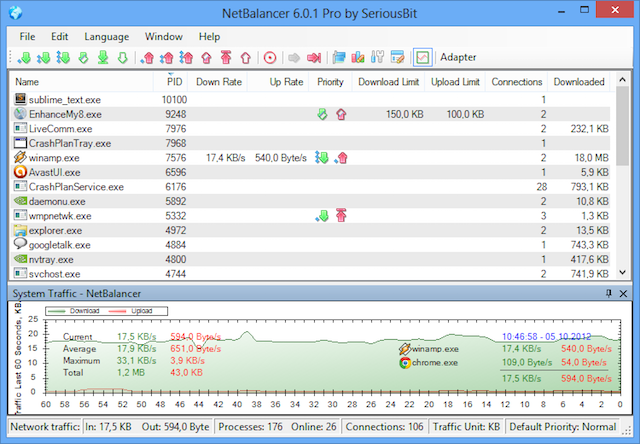
Val vel NetBalancer megnézheti és elemezheti a hálózati forgalmat egy Windows számítógépen. Láthatja, mely programok használják a legtöbb sávszélességet, és korlátozhatja azokat, ha szükséges.
Ez a program ingyenesen letölthető.
Formálja a forgalmat
Számos modern útválasztó szolgáltatást nyújt a szolgáltatás minősége (QoS) néven. A QoS lehetővé teszi a hálózaton áthaladó forgalom „alakítását” és egyes alkalmazások prioritását.
A QoS segítségével nagyobb sávszélességet lehet kiosztani például streaming media, Skype vagy bármi más számára, amelyhez gyors, megbízható kapcsolat szükséges. Az alacsonyabb prioritású forgalom, például a letöltések vagy az e-mail, kevesebb sávszélességet fog használni, ha ezek a többi szolgáltatás használatban van.
A QoS beállításának módja az útválasztó gyártóitól függően eltérő. A legtöbb esetben be kell jelentkeznie az útválasztó konfigurációs oldalára egy csatlakoztatott webböngészőből.
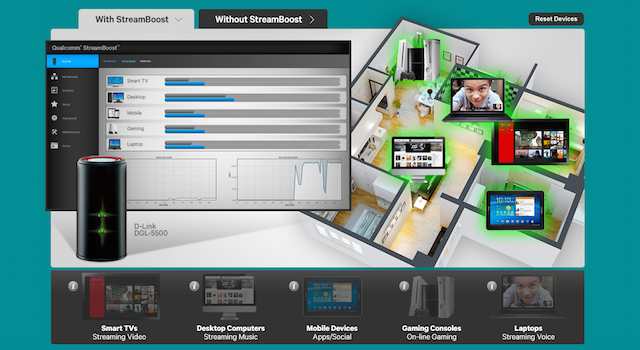
Qualcomm StreamBoost A D-Link és a NetGear számos útválasztójában megvalósított technológia automatikusan elemzi forgalom, és beállítja a sávszélesség-elosztást az egyes alkalmazásokhoz, anélkül, hogy meg kellene tennie bármi.
Vezetékes és vezeték nélküli kombinációja
A legtöbb ember inkább az otthoni hálózat vezeték nélküli beállítását részesíti előnyben. A telepítés könnyebb, nem okoz rendetlenséget a ház körül, és rugalmasabb abban a tekintetben, hogy mely eszközöket adhatja hozzá.
De a A vezeték nélküli hálózat nem mindig jobb a teljesítmény szempontjából Wi-Fi vs. Ethernet: Melyiket kell használni, és miért?A világ vezeték nélküli. Ez azt jelenti, hogy vége az Ethernet-nek? Olvass tovább , és bizonyos esetekben észrevehető javulást érhet el, ha bizonyos eszközöket kábelre kapcsol.

Például a szerencsejátéknak előnye van a gyors, stabil kapcsolat előnyeiből, és ezt valószínűleg megbízhatóabban nyújtják az Ethernet-en keresztül, mint a vezeték nélküli. Ugyanakkor egy szobában lévő két számítógép közötti hálózat valószínűleg könnyebben kezelhető, ha fizikailag kapcsolódnak egymáshoz.
Az összes vezeték nélküli útválasztó több ethernet porttal rendelkezik, így az eszközök kábeleken keresztüli csatlakoztatása egyszerű.
Használja a Powerline hálózatot
Ha úgy dönt, hogy vezetékeket ad hozzá a vezeték nélküli hálózathoz, vagy ha úgy találja, hogy Wi-Fi feketék vannak a házában, akkor vezetékes hálózatépítés Powerline hálózatépítés: mi ez és miért félelmetes [magyarázat a technológiára] Olvass tovább lehet a tökéletes kompromisszumos megoldás. Ez az otthoni elektromos vezetékeket vezetékes adathálózatként használja, az Ethernet portokkal a hálózati aljzatokhoz csatlakoztatva. Indítókészletek két adapterrel - ilyen TP-LINK TL-PA4010KIT AV500 Nano Powerline adapter indítókészlet - általában meglehetősen megfizethető, és kb. 30 dollárból elérhetők.
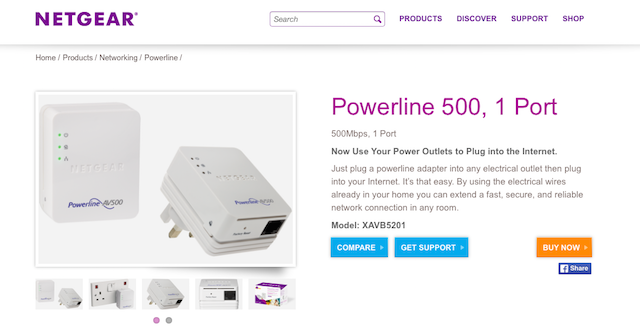
Az elektromos vezeték-adapter sebessége a modelltől függően változik. Néhány támogatási sebesség akár 1 Gb / s, bár a valódi világsebesség gyakran valamivel alacsonyabb. Ennek ellenére elég gyorsak a játékhoz vagy az intelligens TV csatlakoztatásához streaming céljából.
Telepítésük egyszerű. Ethernet-kábellel csatlakoztat egy adaptert egy eszközhöz, majd dugja be a közeli tápegységbe. Minden használt eszközhöz egy adapterre van szüksége. Tehát csatlakoztatnia kellene az útválasztóhoz, egyet a számítógépéhez, egyet a játékkonzolhoz, és így tovább.
Rajtad a sor
Az otthoni hálózatnak nem kell túl sok kezelést igényelnie, de mindig van mód arra, hogy hozzáigazítsa, hogy a zökkenőmentesen működjön. Különösen akkor, ha további eszközöket ad hozzá vagy frissít összetevőket.
És most vége van neked. Létrehozott egy otthoni hálózatot? Milyen javításokat végzett, hogy a maximális sebességgel működjön? Hagyja el tippeit és kérdéseit az alábbi megjegyzésekben.
Kép jóváírások: Router keresztül Sean MacEntee, Ethernet kábelek keresztül tlsmith1000, A router világít a Clive Darra
Andy volt nyomtatott újságíró és magazin szerkesztő, aki 15 éve ír a technológiáról. Ebben az időben számtalan kiadványban közreműködött és copywriter munkát készített nagy technológiai vállalatok számára. Szakértői megjegyzéseket fűzött a média számára és paneleket vett fel ipari eseményeken.